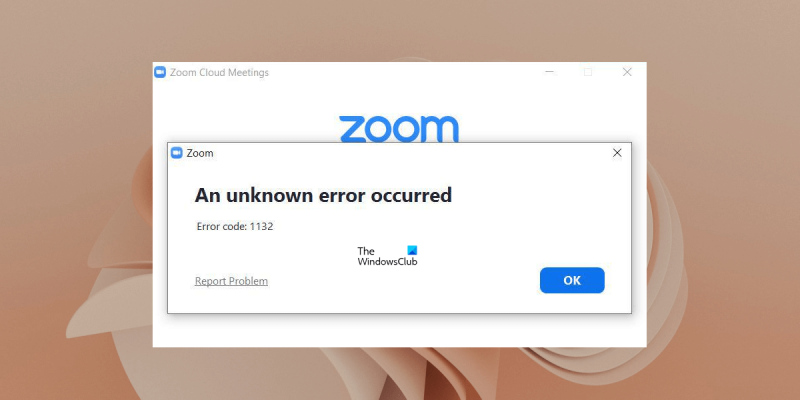Jika Anda mendapatkan Zoom Error Code 1132, berarti ada masalah dengan koneksi internet Anda. Ada beberapa hal yang dapat Anda lakukan untuk memperbaiki masalah ini: 1. Periksa koneksi internet Anda. Pastikan Anda terhubung ke internet dan koneksi Anda stabil. 2. Restart komputer Anda. Terkadang restart sederhana dapat memperbaiki masalah. 3. Perbarui klien zoom Anda. Jika Anda menggunakan Zoom versi kedaluwarsa, ini bisa menjadi penyebab kesalahan. 4. Nonaktifkan firewall Anda. Jika firewall Anda memblokir Zoom untuk mengakses internet, kesalahan ini dapat terjadi. Jika Anda masih mendapatkan Kode Kesalahan Zoom 1132 setelah mencoba langkah-langkah ini, hubungi departemen TI Anda atau dukungan Zoom untuk bantuan lebih lanjut.
Beberapa pengguna tidak dapat bergabung dalam rapat Zoom karena kode kesalahan 1132. Setiap kali mereka membuka Zoom dan bergabung dalam rapat, kode kesalahan 1132 muncul sehingga mereka tidak dapat bergabung dalam rapat. Beberapa pengguna yang terpengaruh mencoba mem-boot ulang sistem mereka, tetapi kesalahan tetap ada. Pada artikel ini, kita akan melihat beberapa solusi efektif untuk perbaiki Kode Kesalahan Zoom 1132 1132 .

Perbaiki Kode Kesalahan Zoom 1132 1132
Salah satu alasan Kode kesalahan penskalaan 1132 itu koneksi internet yang buruk. Koneksi internet yang tidak stabil selalu menimbulkan masalah. Oleh karena itu, sebelum mencoba memperbaiki kesalahan yang disebutkan di bawah ini, periksa koneksi internet Anda. Kami juga menyarankan agar Anda me-restart komputer Anda dan lihat apakah itu membantu. Jika tips ini tidak membantu, gunakan solusi di bawah ini untuk menyelesaikan masalah.
- Matikan dan hidupkan kembali router Anda
- Nantikan pembaruan Zoom
- Nonaktifkan sementara antivirus dan firewall Anda
- Bergabunglah dengan Rapat Zoom di Browser Web
- Buat akun pengguna baru
- Hapus instalan dan instal ulang Zoom
1] Matikan dan hidupkan kembali router Anda.
Akan lebih baik jika Anda mematikan dan menghidupkan kembali router. Langkah-langkah berikut akan membantu Anda dalam hal ini:
- Matikan perute.
- Cabut kabel dari stopkontak.
- Tunggu beberapa menit.
- Sambungkan kembali kabel ke stopkontak dan hidupkan router.
Anda juga dapat mencoba menyambungkan sistem ke Internet menggunakan kabel Ethernet. Koneksi kabel memiliki lebih sedikit kehilangan paket dibandingkan dengan koneksi nirkabel. Dengan demikian, koneksi Internet kabel lebih stabil daripada koneksi nirkabel.
2] Periksa pembaruan Zoom
Jika Anda menggunakan Zoom versi lama, Anda mungkin mengalami beberapa masalah seperti ini. Ini karena bug di versi yang lebih lama. Pengguna selalu didorong untuk menggunakan perangkat lunak versi terbaru karena versi baru yang dirilis oleh pengembang berisi perbaikan bug.
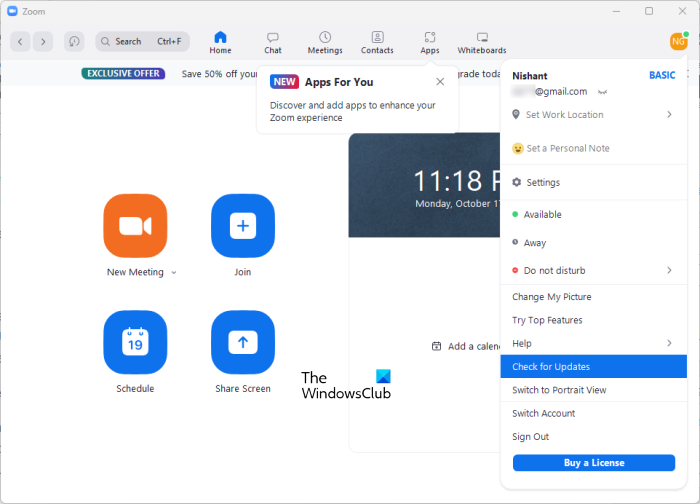
Langkah-langkah berikut akan membantu Anda memeriksa pembaruan untuk klien Zoom.
- Buka klien Zoom.
- Masuk ke akun Anda.
- Klik ikon profil Anda di sudut kanan atas dan pilih Periksa pembaruan .
Setelah memperbarui klien Zoom ke versi terbaru, bergabunglah dengan rapat dan lihat apakah Anda mendapatkan kode kesalahan yang sama kali ini. Jika ya, coba solusi berikutnya.
jendela clipboard viewer
3] Nonaktifkan sementara antivirus dan firewall Anda.
Jika antivirus dan firewall Anda mencegah Zoom berhasil terhubung. Anda dapat mengujinya dengan memblokir sementara antivirus dan firewall Anda. Setelah itu, buka klien Zoom dan lihat apakah Anda dapat bergabung dalam rapat atau tidak. Jika ya, maka antivirus dan firewall Anda yang harus disalahkan. Sekarang Anda harus menambahkan Zoom Client sebagai pengecualian untuk antivirus Anda dan juga mengizinkannya melalui firewall.
Beberapa pengguna telah berhasil memperbaiki masalah dengan mengatur ulang pengaturan firewall mereka ke default. Anda juga dapat mencoba ini.
4] Bergabunglah dengan rapat Zoom di browser web Anda.
Anda juga dapat bergabung dengan rapat Zoom di browser web Anda. Jika Anda mengalami masalah dengan klien Zoom, Anda dapat menggunakan browser web untuk bergabung dalam rapat Zoom. Untuk bergabung dengan rapat, Anda perlu mengklik tautan rapat. Saat Anda mengeklik tautan, tab baru terbuka di browser web Anda dengan jendela pop-up untuk membuka klien Zoom (jika sudah terpasang di sistem Anda). Jika klien Zoom tidak diinstal di sistem Anda, Anda akan diminta untuk mengunduhnya.
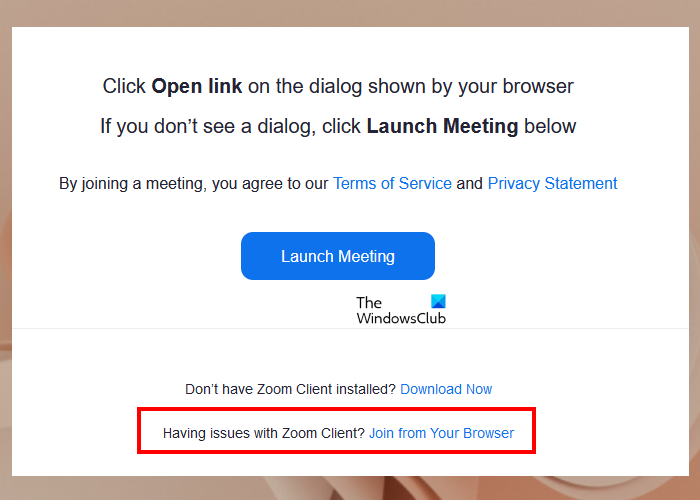
Di jendela pop-up, klik 'Batal' untuk mencegah browser membuka klien Zoom. Di halaman web Anda juga akan melihat ' Bergabunglah dari browser Anda ' tautan. Klik disini. Jika tautan tidak tersedia, klik tombol Memulai rapat , lalu tutup jendela pop-up untuk membuka klien Zoom. Tautan kemudian akan terlihat.
ada sumber daya sistem yang tidak mencukupi untuk menyelesaikan layanan yang diminta
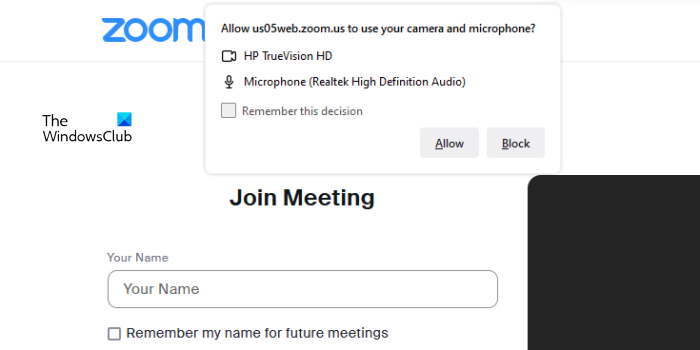
Sekarang Anda harus memasukkan detail rapat di bidang yang wajib diisi untuk bergabung dalam rapat. Selain itu, Anda harus mengizinkan Zoom di browser web Anda untuk mengakses kamera dan mikrofon Anda.
5] Buat akun pengguna baru
Dalam beberapa kasus, masalahnya terkait dengan akun pengguna tertentu. Kami menyarankan Anda membuat akun pengguna baru di Windows 11/10 dan lihat apakah itu menyelesaikan masalah. Beberapa pengguna yang terpengaruh melaporkan bahwa mereka dapat bergabung ke rapat melalui klien Zoom pada profil pengguna yang berbeda di Windows 11/10. Mungkin ini akan bekerja untuk Anda juga.
6] Hapus instalan dan instal ulang Zoom
Jika tidak ada perbaikan di atas yang menyelesaikan masalah Anda, hapus instalan dan instal ulang Zoom. Buka pengaturan Windows 11/10 dan buka ' Aplikasi > Aplikasi Terpasang '. Jika versi Windows 11 Anda lebih lama dari 22H2 atau Anda memiliki Windows 10, Anda akan melihat Aplikasi dan fitur opsi alih-alih aplikasi yang diinstal.
Setelah menghapus Zoom, mulai ulang komputer Anda. Sekarang unduh versi terbaru dari situs web resmi dan pasang kembali.
Membaca : Cara Mengurangi Penggunaan CPU Tinggi Zoom .
Bagaimana cara memperbaiki kesalahan 1132 di Zoom?
Zoom menampilkan kesalahan saat tidak dapat terhubung ke server. Menurut umpan balik pengguna, kode kesalahan 1132 terutama terjadi saat bergabung dalam rapat melalui klien Zoom. Jika Anda melihat kesalahan ini, coba gabung ke rapat di browser dan lihat apakah itu membantu. Pada artikel ini, kami telah menjelaskan beberapa solusi berguna untuk mengatasi masalah ini.
Mengapa Zoom terus berbicara tentang kesalahan?
Jika Zoom terus melaporkan kesalahan, periksa koneksi internet Anda. Koneksi internet yang tidak stabil menimbulkan masalah bagi Zoom untuk berkomunikasi dengan server sehingga menyebabkan pengguna mengalami error pada klien Zoom. Berbagai kode kesalahan Zoom terjadi karena berbagai alasan. Oleh karena itu, jika Anda melihat kesalahan pada Zoom, maka Anda perlu mengatasinya untuk memperbaiki masalah tersebut.
Baca selengkapnya : Perbaiki kode kesalahan Zoom 103033 pada PC Windows.